Finestra di dialogo Preferenze
È possibile registrare un modello di stampante/scanner, regione, lingua e così via.
Visualizzare la finestra di dialogo Preferenze (Preferences) attenendosi a una delle seguenti procedure.
- Fare clic con il pulsante destro del mouse su
 (Apri menu principale) nel menu di scelta rapida, quindi fare clic su Preferenze... (Preference...) nel menu visualizzato.
(Apri menu principale) nel menu di scelta rapida, quindi fare clic su Preferenze... (Preference...) nel menu visualizzato. - Fare clic su
 (Finestra di dialogo Preferenze) visualizzata nella parte inferiore del menu principale.
(Finestra di dialogo Preferenze) visualizzata nella parte inferiore del menu principale. - Fare clic sul nome del modello stampante/scanner nell'area del nome del modello registrato nel menu principale.
- Fare clic con il pulsante destro del mouse su
 (Quick Menu) nell'area di notifica sul desktop, quindi fare clic su Preferenze... (Preference...) nel menu visualizzato.
(Quick Menu) nell'area di notifica sul desktop, quindi fare clic su Preferenze... (Preference...) nel menu visualizzato.
 Nota
Nota
- Le informazioni impostate nella finestra di dialogo Preferenze (Preferences) possono essere inviate a Canon quando si accede a un sito Web, e così via, tramite Quick Menu.
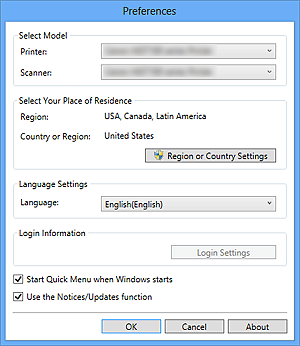
- Seleziona modello (Select Model)
-
- Stampante (Printer)
-
Visualizza il nome del modello della stampante. Selezionare la stampante da utilizzare.
Fare clic su
 per visualizzare un elenco di stampanti compatibili con Quick Menu installate nel computer.
per visualizzare un elenco di stampanti compatibili con Quick Menu installate nel computer. - Scanner
-
Visualizza il nome del modello dello scanner. Selezionare lo scanner da utilizzare.
Fare clic su
 per visualizzare un elenco di scanner compatibili con Quick Menu installati nel computer.
per visualizzare un elenco di scanner compatibili con Quick Menu installati nel computer.
 Nota
Nota- Se si seleziona una stampante a getto d'inchiostro Tutto-in-uno per Stampante (Printer), la stessa stampante verrà automaticamente selezionata per Scanner.
- Seleziona area di residenza (Select Your Place of Residence)
-
- Impostazioni regione o paese (Region or Country Settings)
- Visualizza la finestra di dialogo Impostazioni regione o paese (Region or Country Settings) in cui è possibile impostare Regione (Region) e Paese o Regione (Country or Region).
 Nota
Nota- In Windows 8.1, Windows 8, Windows 7 e Windows Vista, è possibile che venga visualizzata una finestra di dialogo di conferma o avviso.
Tale finestra di dialogo viene visualizzata quando sono necessari i diritti di amministratore per eseguire un'attività. Se si è eseguito l'accesso ad un account amministratore, attenersi alle istruzioni visualizzate sullo schermo. - Le modifiche vengono applicate quando si fa clic su OK nella finestra di dialogo Impostazioni regione o paese (Region or Country Settings).
- Impostazioni lingua (Language Settings)
-
- Lingua (Language)
- Visualizza la lingua corrente. Selezionare la lingua da utilizzare.
- Dati di accesso (Login Information)
-
- Impostazioni di accesso (Login Settings)
-
Visualizza la finestra di dialogo Impostazioni di accesso (Login Settings). È possibile salvare Indirizzo email (Email address) e Password registrati con CANON iMAGE GATEWAY.
Quando si salva Indirizzo email (Email address) e Password, i dati di accesso verranno inviati automaticamente dalla prossima volta che si accede a CANON iMAGE GATEWAY per utilizzare il servizio o registrare un prodotto.
 Nota
Nota- Questa funzione è disponibile solo se la registrazione utente di CANON iMAGE GATEWAY è già stata completata.
- Avvia Quick Menu all'avvio di Windows (Start Quick Menu when Windows starts)
- Selezionare questa casella di controllo per avviare automaticamente Quick Menu all'avvio di Windows.
- Utilizzare la funzione Avvisi/Aggiornamenti (Use the Notices/Updates function)
-
Selezionare questa casella di controllo per consentire a Quick Menu di accedere periodicamente al sito Web Canon e verificare automaticamente se sono presenti informazioni aggiornate. Se sono disponibili informazioni aggiornate, il segno NEW viene visualizzato su
 (Avvisi) o
(Avvisi) o  (Aggiornamenti) nel menu principale. Fare clic sull'icona per visualizzare una schermata di avviso in cui è possibile controllare o scaricare le informazioni aggiornate.
(Aggiornamenti) nel menu principale. Fare clic sull'icona per visualizzare una schermata di avviso in cui è possibile controllare o scaricare le informazioni aggiornate. Importante
Importante- Per utilizzare questa funzione, le seguenti informazioni verranno inviate a Canon: il nome del prodotto, le informazioni sul sistema operativo, le informazioni regionali, le informazioni relative alla lingua e il consenso alla ricezione di informazioni periodiche.
Quando si seleziona questa casella di controllo, è possibile che venga visualizzata una schermata di conferma. Leggere il contenuto e fare clic su Accetto (I Agree) per accettare. In caso contrario, non è possibile utilizzare questa funzione.
- Per utilizzare questa funzione, le seguenti informazioni verranno inviate a Canon: il nome del prodotto, le informazioni sul sistema operativo, le informazioni regionali, le informazioni relative alla lingua e il consenso alla ricezione di informazioni periodiche.
- OK
- Applica le impostazioni e chiude la finestra di dialogo Preferenze (Preferences).
- Annulla (Cancel)
- Chiude la finestra di dialogo Preferenze (Preferences) senza salvare le impostazioni.
- Informazioni su (About)
- Visualizza la finestra di dialogo Informazioni su Canon Quick Menu (About Canon Quick Menu).

